Παίζοντας το δικό σου παλιά παιχνίδια Xbox στο Xbox Series X/S δεν είναι δύσκολο έργο αν ξέρεις τι να κάνεις. Βλέπετε, η αναπαραγωγή παλαιών παιχνιδιών Xbox ήταν βασικό στοιχείο τις πρώτες μέρες μετά την κυκλοφορία του Xbox Series X/S, και αυτό συμβαίνει επειδή οι νέες κονσόλες δεν κυκλοφόρησαν με πολλούς αποκλειστικούς τίτλους.

Οι παίκτες έπρεπε να ξεθάψουν τα παλιά τους παιχνίδια Xbox, Xbox 360 και Xbox One. Τώρα, να το κάνετε αυτό δεν είναι πάντα μια απλή υπόθεση, οπότε αν αντιμετωπίζετε προβλήματα, αυτό είναι το άρθρο που έχει σχεδιαστεί ρητά για εσάς.
Θα λειτουργούν οι παλιοί σας δίσκοι παιχνιδιών Xbox στο Xbox Series X/S;
Ας ξεκινήσουμε λέγοντας ότι το Xbox Series S δεν υποστηρίζει την αναπαραγωγή παλαιών δίσκων Xbox και αυτό συμβαίνει επειδή η Series S δεν διαθέτει φυσική μονάδα δίσκου, επομένως δεν υπάρχει τρόπος να παίξετε παλιά παιχνίδια που δεν μπορούν να ληφθούν. Όταν πρόκειται για το Xbox Series X, τότε, τα πράγματα είναι πολύ διαφορετικά επειδή αυτή η κονσόλα συνοδεύεται από μονάδα δίσκου.
Έτσι, ως έχει, εάν είστε κάτοχος πολλών δίσκων Xbox One, τότε είναι καλύτερο να πάρετε τον εαυτό σας ένα Xbox Series X αντί για ένα Xbox Series S.
Πώς να μεταφέρετε παλιά παιχνίδια Xbox στο Xbox Series X/S
Για να μεταφέρετε παλιά παιχνίδια σε ένα Xbox Series X/S, πρέπει να τα εισαγάγετε από το cloud, τον εξωτερικό χώρο αποθήκευσης ή τη μεταφορά δεδομένων μέσω Wi-Fi.
Η καρτέλα alt δεν λειτουργεί
Εισαγάγετε παιχνίδια Xbox στη σειρά X/S μέσω εξωτερικού χώρου αποθήκευσης
Όταν είστε έτοιμοι να μεταφέρετε παλιά αρχεία παιχνιδιών στη νέα σας κονσόλα Xbox, ίσως θελήσετε να ξεκινήσετε με την εισαγωγή τίτλων από μια εξωτερική μονάδα δίσκου. Όπως ήταν αναμενόμενο, θα χρειαστεί να έχετε ήδη προετοιμάσει μια εξωτερική μονάδα δίσκου με όλα τα παιχνίδια αποθηκευμένα σε αυτήν.
- Εκκίνηση στην κονσόλα βιντεοπαιχνιδιών Xbox One.
- Μεταβείτε στις Ρυθμίσεις και, στη συνέχεια, επιλέξτε Σύστημα > Αποθήκευση.
- Από εκεί, επιλέξτε την εξωτερική συσκευή αποθήκευσης από τη λίστα, εάν υπάρχουν πολλές.
- Εντοπίστε τα δεδομένα που θέλετε να μεταφέρετε και επιλέξτε τα.
- Επιλέξτε την επιλογή Αντιγραφή μόλις τελειώσετε.
- Μόλις τα αρχεία μεταφερθούν στην εξωτερική σας μονάδα δίσκου, αποσυνδέστε την από το Xbox One.
- Εκκινήστε στο Xbox Series X και, στη συνέχεια, συνδέστε αμέσως την εξωτερική μονάδα δίσκου.
- Εάν όλα πάνε σύμφωνα με το σχέδιο, η κονσόλα θα πρέπει να αναγνωρίσει την εξωτερική μονάδα δίσκου.
- Τώρα, η Series X θα πρέπει να σας ρωτήσει τι θέλετε να κάνετε με την πρόσφατα συνδεδεμένη μονάδα δίσκου. Σε ορισμένες περιπτώσεις, ενδέχεται να μην σας ζητηθεί, επομένως πρέπει να μεταβείτε στις Ρυθμίσεις > Σύστημα > Αποθήκευση.
- Από την ενότητα Αποθήκευση, επιλέξτε τα παιχνίδια και τα δεδομένα που θέλετε να εισαγάγετε απευθείας στο Xbox Series X.
Τέλος, κάντε κλικ στο Αντιγραφή και περιμένετε να τελειώσει η διαδικασία.
Λάβετε υπόψη ότι ορισμένα παιχνίδια μπορούν να εκτελούνται από την ίδια την εξωτερική μονάδα δίσκου, επομένως δεν χρειάζεται να τα αντιγράψετε στη νέα κονσόλα.
Πώς να εισαγάγετε παλιά παιχνίδια Xbox μέσω μεταφοράς δικτύου
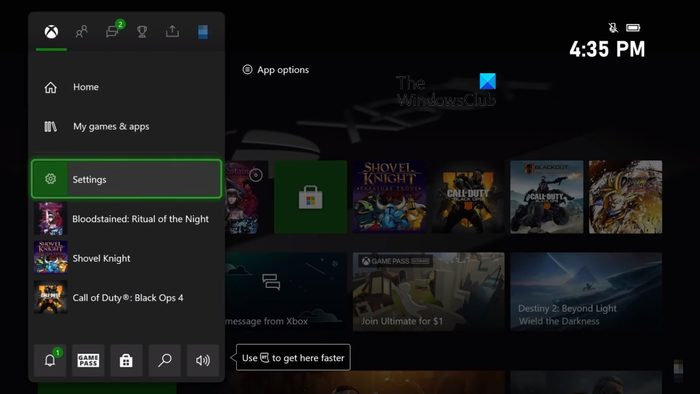
Όσοι δεν διαθέτουν εξωτερικό σκληρό δίσκο μπορούν να επωφεληθούν από το Network Transfer για να μεταφέρουν παιχνίδια στο Xbox Series X.
Ξεκινήστε ενεργοποιώντας την κονσόλα βιντεοπαιχνιδιών Xbox One που περιέχει τα παιχνίδια.
Το bios αναγνωρίζει SSD αλλά δεν θα ξεκινήσει
Μετά από αυτό, πατήστε το κουμπί Xbox και, στη συνέχεια, επιλέξτε Προφίλ & Σύστημα.
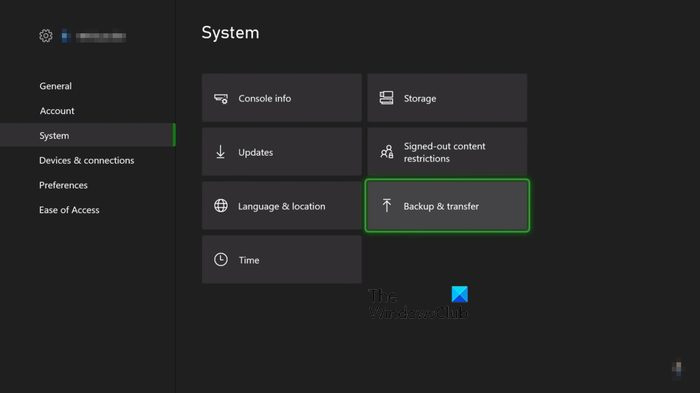
Από εκεί, επιλέξτε Ρυθμίσεις > Σύστημα > Δημιουργία αντιγράφων ασφαλείας και μεταφορά.
Θα πρέπει τώρα να κοιτάτε το Να επιτρέπεται η μεταφορά δικτύου, οπότε επιλέξτε το.
Τώρα, ενώ το Xbox One είναι ακόμα σε λειτουργία, συνεχίστε και ενεργοποιήστε το Xbox Series X ή S.
Πατήστε το κουμπί Xbox στο χειριστήριο και, στη συνέχεια, μεταβείτε στο Προφίλ & Σύστημα.
Μόλις τελειώσετε, μεταβείτε στις Ρυθμίσεις > Σύστημα > Δημιουργία αντιγράφων ασφαλείας και μεταφορά.
Μεταβείτε στις Τοπικές κονσόλες και, στη συνέχεια, επιλέξτε τα παιχνίδια που θέλετε να μεταφέρετε στο Xbox Series X/S.
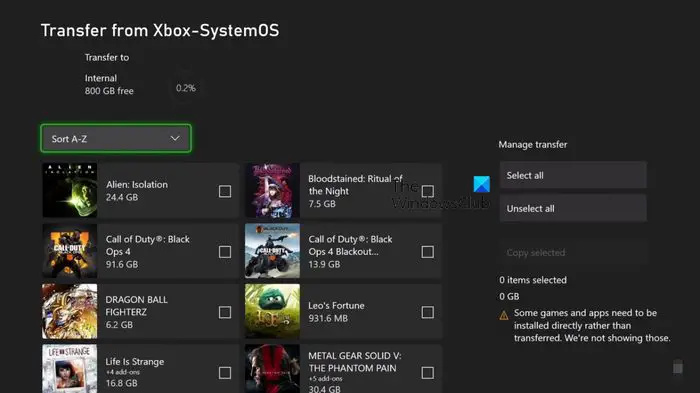
Επιλέξτε την επιλογή Αντιγραφή επιλεγμένου.
Τέλος, πατήστε το κουμπί Αντιγραφή για να ολοκληρώσετε την εργασία.
Λάβετε υπόψη ότι εάν το μέγεθος των παιχνιδιών είναι μεγαλύτερο από τον αποθηκευτικό χώρο στο εσωτερικό του Xbox Series X/S, τότε θα αντιμετωπίσετε προβλήματα.
ΑΝΑΓΝΩΣΗ : Το Xbox Game Pass Daily Quest δεν λειτουργεί
Μπορώ να μεταφέρω το Game Pass σε άλλο λογαριασμό;
Δεν είναι δυνατή η μεταφορά του Game Pass σε άλλο λογαριασμό Xbox, αλλά οι άνθρωποι μπορούν να μοιραστούν την υπηρεσία με άλλους. Βλέπετε, η Microsoft δίνει τη δυνατότητα στους χρήστες να ορίσουν μία κονσόλα ως το Home ή ως κύριο Xbox. Αυτό σημαίνει ότι η υπηρεσία Game Pass είναι διαθέσιμη σε οποιονδήποτε χρησιμοποιεί αυτήν την κονσόλα. Τώρα, ορίζοντας την Οικιακή κονσόλα σε μια δεύτερη, είναι δυνατή η κοινή χρήση της συνδρομής με οποιονδήποτε χρησιμοποιεί τη δεύτερη κονσόλα.
Μπορείτε να παίξετε το ίδιο παιχνίδι σε πολλούς λογαριασμούς Xbox;
Για να συμβεί αυτό, κάθε κονσόλα πρέπει να έχει ένα αντίγραφο του παιχνιδιού, είτε είναι φυσικό είτε ψηφιακό. Για παράδειγμα, εάν η κονσόλα βρίσκεται στο σπίτι σας και άλλοι θέλουν να παίξουν το ίδιο βιντεοπαιχνίδι στις πρόσθετες κονσόλες τους, κάθε συσκευή πρέπει να έχει το δικό της αντίγραφο του τίτλου.
το Bluetooth είναι απενεργοποιημένο















